Win7如何錄制電腦內(nèi)部聲音?Windows7電腦自身聲音錄音的方法
現(xiàn)在有很多用戶常常需要將自己電腦內(nèi)部發(fā)出的聲音進(jìn)行錄音處理,針對(duì)每個(gè)電腦的操作系統(tǒng)不一,設(shè)置操作的方式也會(huì)不一樣,那么Win7如何錄制電腦內(nèi)部聲音的呢?我們一起往下看看Windows7電腦自身聲音錄音的方法吧。
方法步驟
1、在電腦右下角的“喇叭圖標(biāo)”上右擊,選擇“錄音設(shè)備”將“立體聲”混音設(shè)為默認(rèn)設(shè)備;
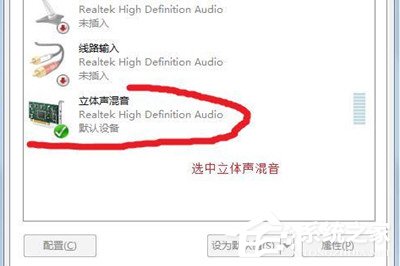
2、第一次使用audacity,需要下載一些dll文件,F(xiàn)FMpeg和LAME。點(diǎn)擊“編輯”菜單,選擇“喜好”點(diǎn)擊左邊的“庫”,點(diǎn)擊兩個(gè)“下載”按鈕,下載的2個(gè)exe文件(非常小,不到2M)安裝后,你錄制的音樂才能導(dǎo)出成mp3或wma了;
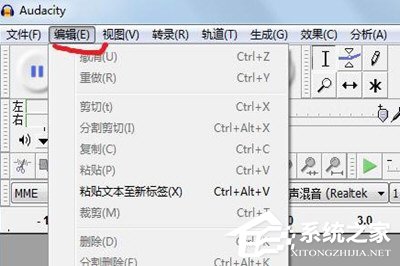


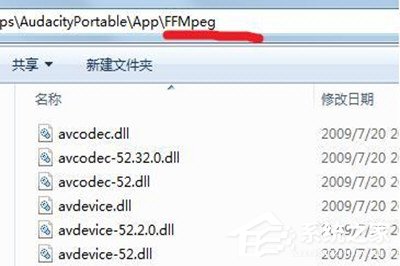
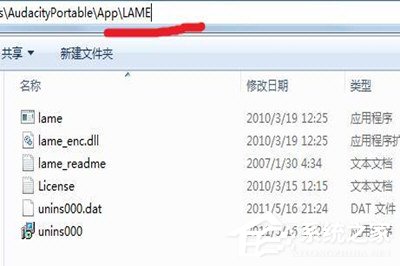
3、打開audacity,點(diǎn)擊最右邊的“紅色圓點(diǎn)”開始錄音,出現(xiàn)波形表示正在工作,點(diǎn)擊“黃色方塊”停止錄音點(diǎn)擊“文件”菜單,選擇“導(dǎo)出”選擇你要保存的“文件格式”,輸入“文件名”保存即可。


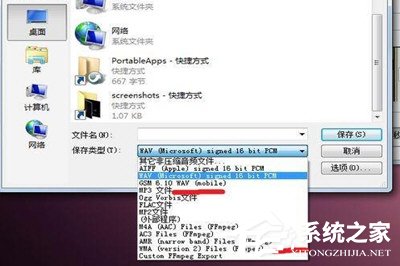
以上就是我為大家?guī)黻P(guān)于“Win7如何錄制電腦內(nèi)部聲音?Windows7電腦自身聲音錄音的方法”這個(gè)問題的全部?jī)?nèi)容介紹了,按照上面的幾步操作講解,相信你就可以輕松錄制到電腦內(nèi)部聲音了。
相關(guān)文章:
1. Win8設(shè)置同時(shí)顯示多個(gè)時(shí)區(qū)時(shí)間技巧2. CentOS 6.6系統(tǒng)怎么安裝?CentOS Linux系統(tǒng)安裝配置圖解教程3. 統(tǒng)信UOS專用設(shè)備操作系統(tǒng)V20正式發(fā)布 鏡像不到800MB4. deepin20桌面圖標(biāo)樣式怎么修改? deepin更換圖標(biāo)主題的技巧5. Win11 USB接口不能用怎么辦? Win11電腦USB接口沒反應(yīng)的解決辦法6. 統(tǒng)信UOS系統(tǒng)怎么關(guān)閉? uos關(guān)機(jī)的多種方法7. virbr0虛擬網(wǎng)卡如何卸載?virbr0虛擬網(wǎng)卡的卸載方法8. centos7使用docker部署gitlab-ce-zh應(yīng)用詳解9. freebsd9.2配置postfix的smtp認(rèn)證步驟(圖解)10. 統(tǒng)信UOS家庭版開始內(nèi)測(cè) 無需分區(qū)全自動(dòng)安裝

 網(wǎng)公網(wǎng)安備
網(wǎng)公網(wǎng)安備